当您收到的PDF文档的页面顺序错乱时,您可以重新排列PDF页面以获得更好的查看效果。但如果没有合适的工具,要改变PDF文件中页面的顺序并不容易。鉴于此,在本文中,我们将分享一些PDF编辑程序(在线和离线),以指导您如何在PDF中重新排列页面。
第1部分。用PDF糖果重新排列PDF页面(在线和免费)
为了帮助您免费重新排列PDF页面,我们推荐一个在线PDF编辑程序,它可以让您尽可能轻松地重新排列页面。那是PDF糖果。
作为最受欢迎的在线PDF编辑器之一,PDF糖果可以很容易地重新排列您的PDF页面。您所需要做的就是上传文件,将页面放置到正确的位置,然后下载它。此外,它允许您旋转和删除页面,只需一个简单的单击,以满足您的编辑需求。要了解更多PDF编辑功能,您也可以移动到其主页了解更多信息。
如何更改PDF页面在线订购免费:
步骤1。打开浏览器并访问https://pdfcandy.com/rearrange-pdf.html。点击“添加文件”上传PDF文件。这个在线工具还允许您从您的谷歌驱动器和Dropbox导入PDF文件。

步骤2。上传PDF后,您将看到文件的所有页面,以缩略图的形式显示。选择该页面,拖放它以更改其在PDF文档中的顺序。

如果需要,您可以在这里旋转或删除页面。
步骤3。之后,点击“重新排列页面”,以新的顺序生成PDF文件。然后你可以下载它或上传到你的谷歌驱动器和Dropbox。
第2部分。用adobeacrobatdc重新排列PDF页面(脱机)
adobeacrobatdc被认为是市场上最好的PDF编辑器。用它在PDF文档中改变页面的顺序是很容易的。除了基本的编辑功能,这个程序还可以帮助您裁剪PDF,分割PDF,甚至添加水印到PDF文件来保护它。总之,adobeacrobat提供了有用的功能来帮助您快速、轻松地编辑PDF文档。
下面是详细的教程,它可以帮助您脱机使用adobeacrobat更改PDF页面的顺序。
步骤1。用adobeacrobat打开PDF文件。点击顶部菜单中的“工具”>“组织页面”。

步骤2。接下来,所有的页面都显示为缩略图,页码如下。您需要做的是将所选择的页面拖放到正确的位置。
或者单击缩略图复制页面并将其粘贴到您想要的位置。
步骤3。最后,选择一个文件夹,选择你想要保存你重新排序的PDF的文件夹,然后命名它,点击“保存”。
第3部分。用EaseUS PDF编辑器重新排列PDF中的页面(脱机)
adobeacrobat是一个专业的编辑程序,它对用户来说可能有点难,尤其是新手。所以,如果你正在寻找一个简单而一体化的程序,你可以试试EaseUS PDF编辑器.
作为一个优秀的Windows PDF编辑器,它可以让您以您喜欢的方式查看、编辑、转换和管理您的PDF文件。在它的帮助下,您可以通过插入、重新排列、裁剪、旋转等操作来管理PDF页面。除了在PDF中管理您的页面外,您还可以在PDF中压缩、签名、添加水印或密码,以防止未经授权的复制和查看您的信息。想了解更多功能?检查以下列表:
现在点击下面的按钮,获得这个多功能的PDF编辑器!
在Windows 10中逐步重新排列PDF页面:
步骤1。下载并启动这个程序。下一步,点击“文件”>“打开”导入你的目标PDF文件。

步骤2。导入之后,点击左边栏的“Pages”按钮,您将看到PDF的缩略图。
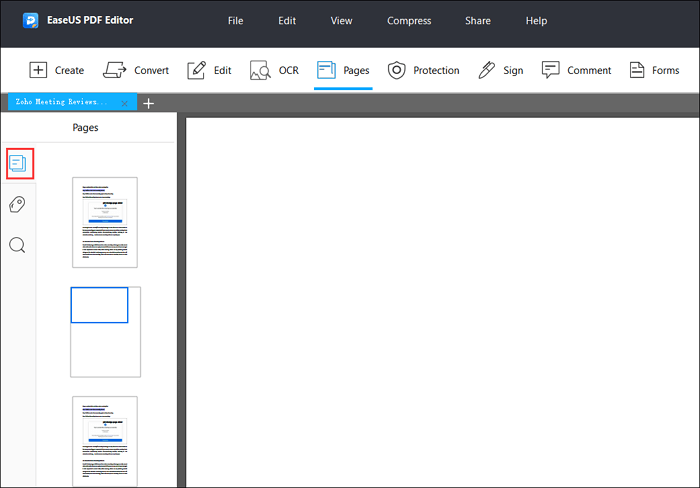
步骤3。选择要更改顺序的页面,然后将其拖放到正确的位置。
步骤4。最后,点击“文件”>“保存”将编辑好的PDF文件导出到您的电脑上。

关于重新排列PDF页面的常见问题
请查看以下与此主题相关的常见问题。
1.我可以在PDF中重新排列页面吗?
是的,你可以用adobeacrobat来做。只需跟随下面的教程。
- 1.使用Shift选择页面范围。
- 2.拖放页面以按您想要的方式重新排列PDF页面。还可以通过单击缩略图并使用Ctrl+拖动将其拖放到第二个位置来复制页面。
2.如何免费重新排列PDF页面?
您可以下载和使用EaseUS PDF编辑器,以简单的步骤重新排列页面。检查下面的步骤。
- 1.接下来,单击“文件”,然后单击“打开”,将您的目标PDF文件导入到EaseUS PDF编辑器中开始。
- 2.点击左边栏的“Pages”按钮。
- 3.选择要更改顺序的页面,然后将其拖放到正确的位置。
- 4.点击“文件”和“保存”,将编辑好的PDF文件保存到您的电脑上。
最后的话
无论您想在线或离线更改PDF文件的顺序,上面提到的三种方法都可以帮助您高效地完成工作。根据你的需要选择一个,现在就开始你的工作。


![[2022年更新]十大贝茨编号软件离线/在线](http://www.leppardrock.com/pdf/images/pdf-editor/en/related-articles/4.jpg)
![[2022]如何从PDF中删除密码保护的7种方法](http://www.leppardrock.com/pdf/images/pdf-editor/en/related-articles/6.jpg)